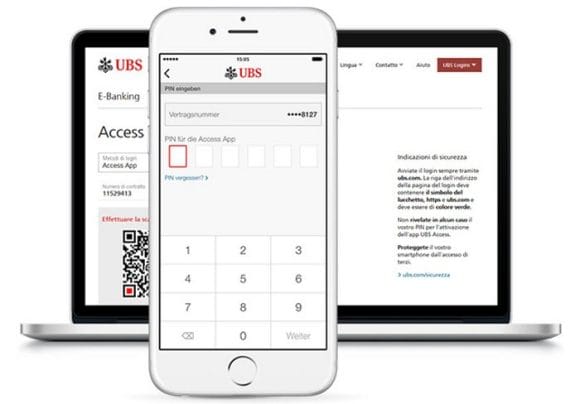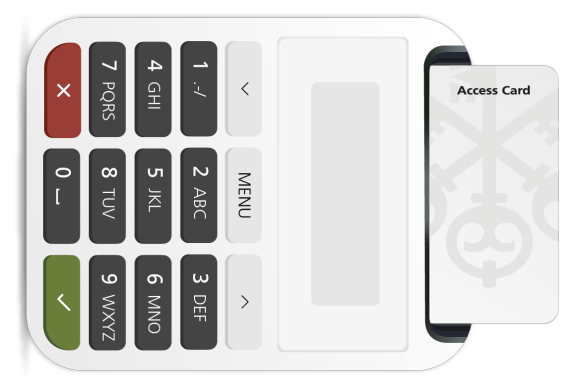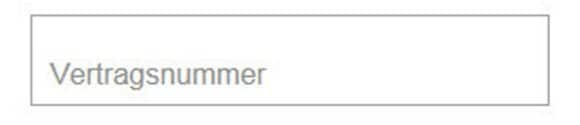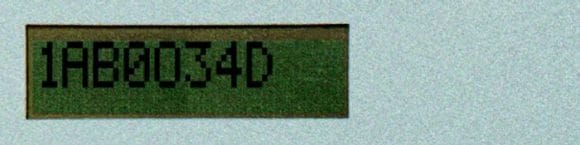Bitte wählen Sie die gewünschte Login-Methode:
QR-Code scannen nicht möglich:
Haben Sie die Access App auf demselben Gerät installiert, mit dem Sie E-Banking nutzen möchten? Klicken Sie auf der Login-Seite auf «QR-Code an Access App senden», um sich im E-Banking einzuloggen.
War diese Antwort hilfreich?
Bitte aktivieren Sie Javascript in Ihrem Browser und versuchen Sie es erneut.
Die Feedback-Komponente kann nicht angezeigt werden.